「JP はがきデザインキット」は無料で使えて多機能な年賀状作成ソフトです。
ただ、インストールトラブルの多いソフトでも有名です。
今年も「はがきデザインキット2019」の配布が始まりましたね。
そこで、インストールできない場合に簡単に試せる方法をひとつ紹介します。

Adobe Airが不具合の原因?
「はがきデザインキット」は「Adobe Air」のインストールが必須となっております。
JPのホームページで「はがきデザインキット」のインストールを選択すると最初に「Adobe Air」のインストール案内が出てそこでつまずくパターンがあります。
ですので、事前に「Adobe Air」をインストールする事でインストールトラブルを回避できる場合があります。
Adobe Air 単独インストール手順 <Microsoft Edge編>
【Adobe Airのダウンロード】
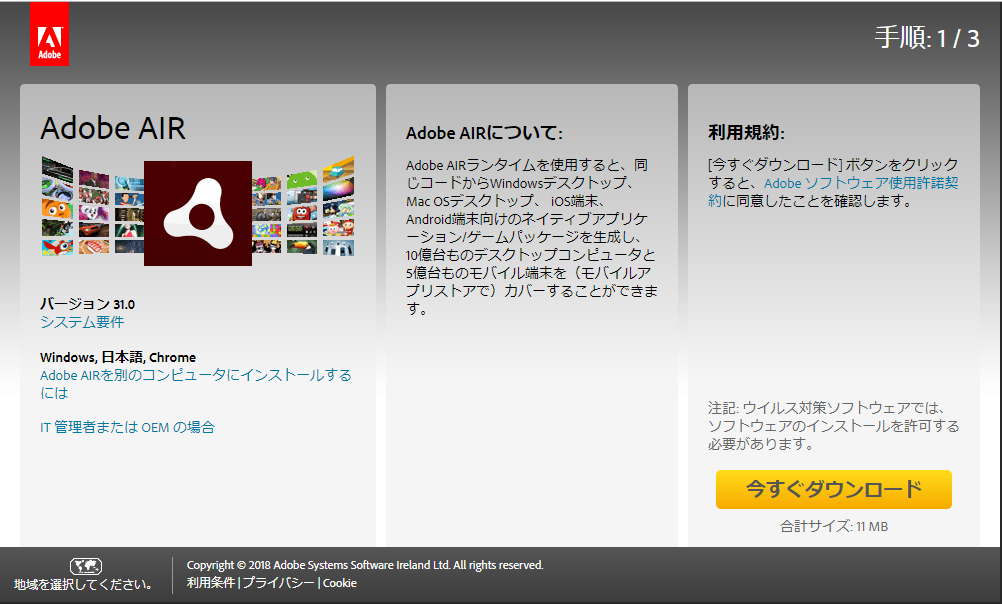
・「今すぐダウンロード」をクリック
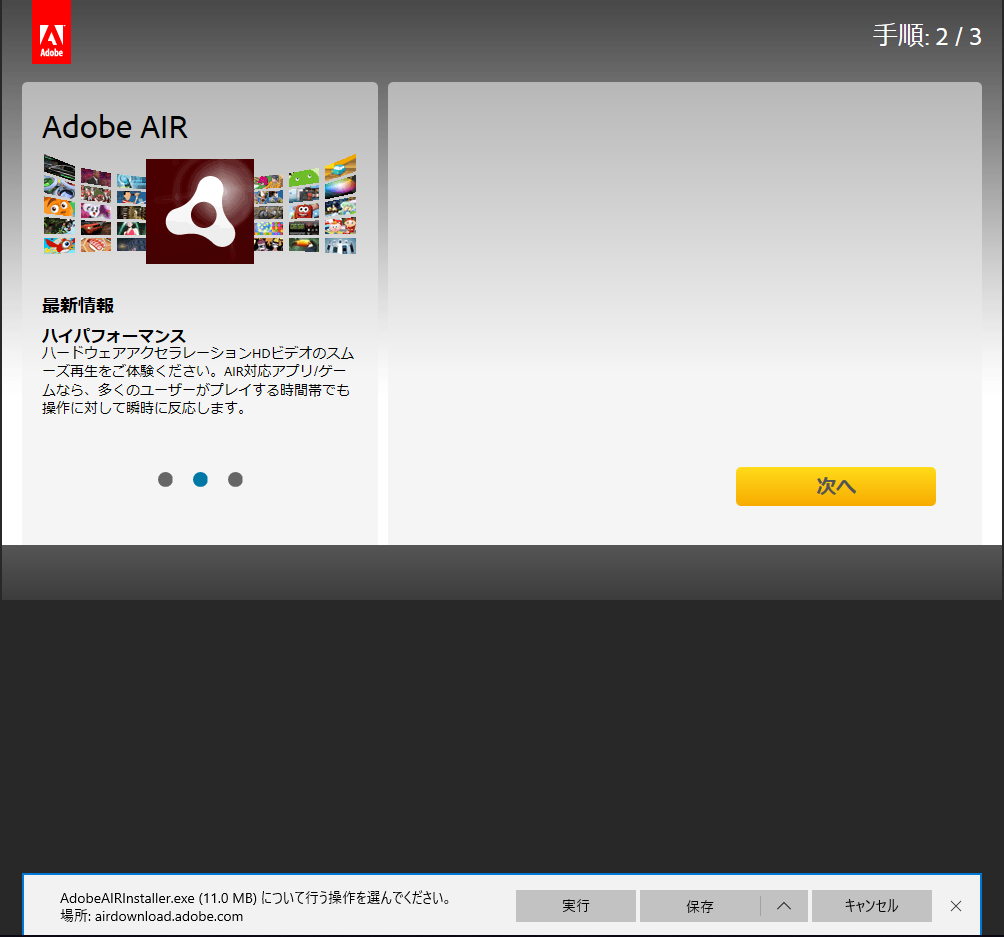
・画面下の「実行」をクリック

・セキュリティー警告が出ますが「実行」をクリック
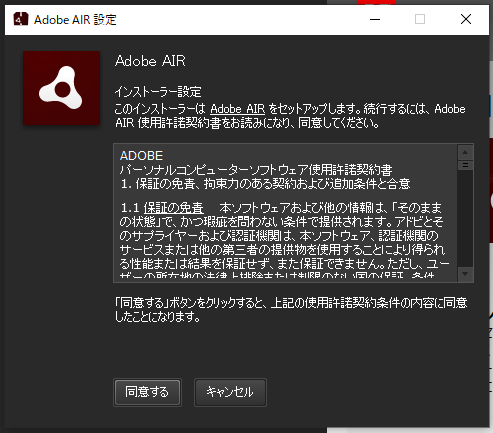
・Adobe Air設定の「同意する」をクリック
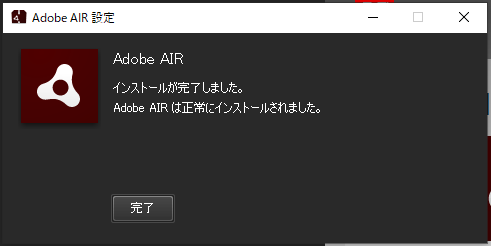
・「完了」をクリック
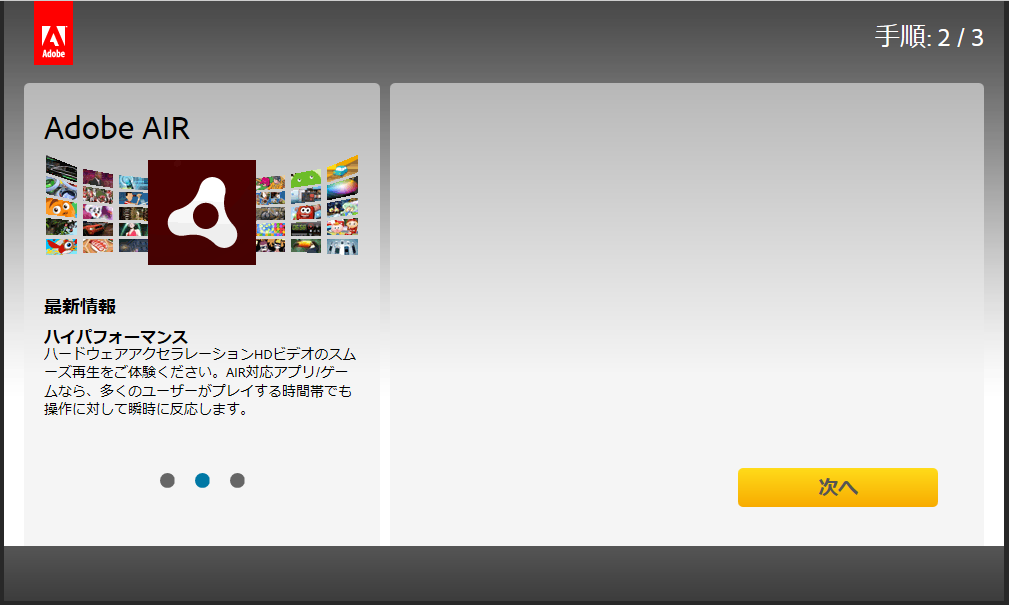
・「次へ」をクリック
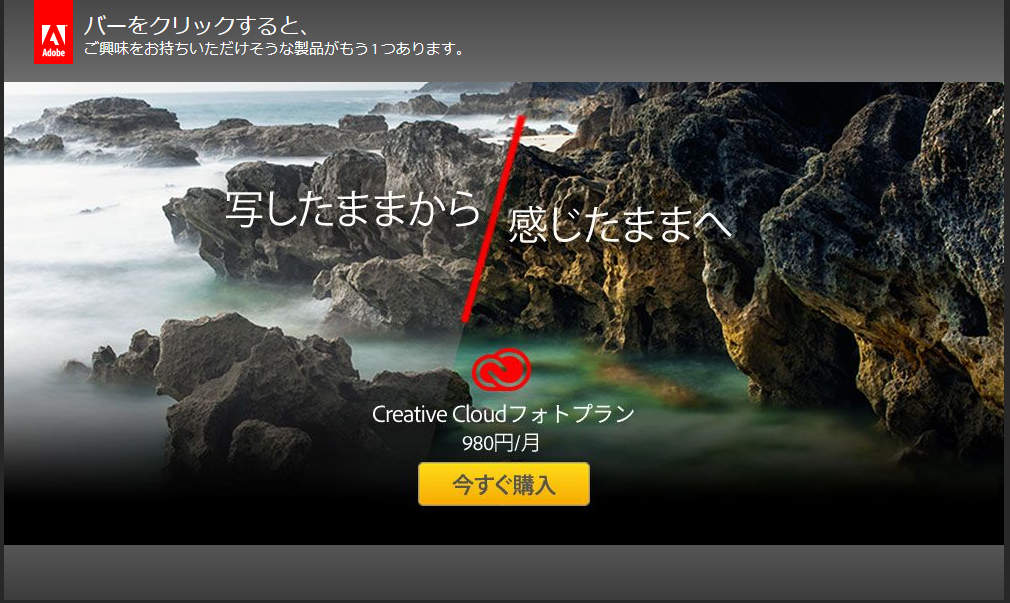
・他の商品の案内ページが出ますので「X」で閉じて下さい
これで「Adobe Air」のインストールは完了です。
はがきデザインキット2019のインストール
【はがきデザインキット2019のダウンロード】
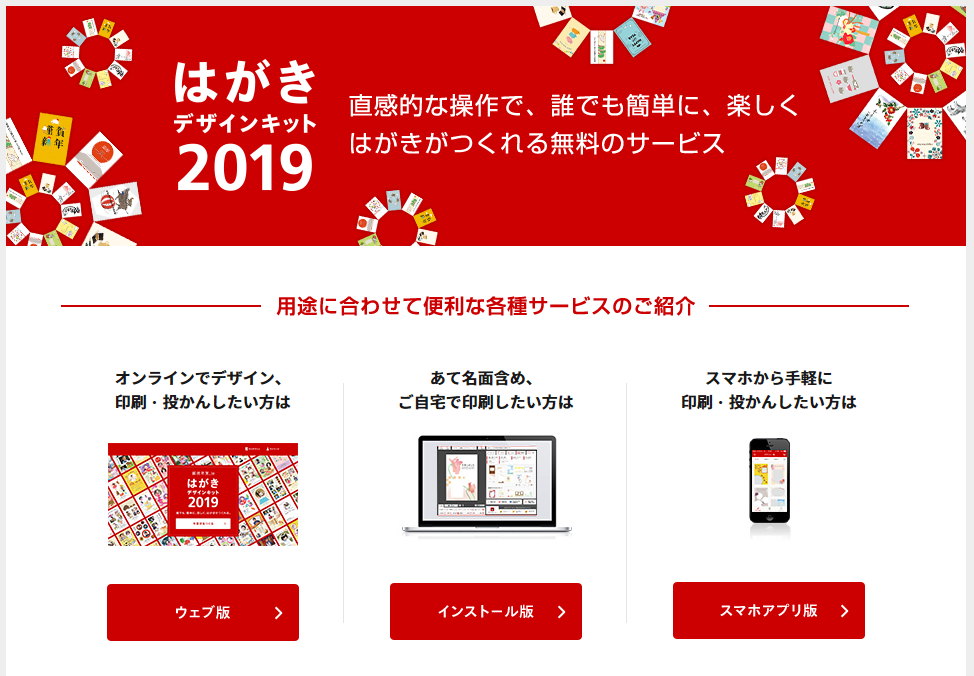
・中央の「インストール版」をクリック
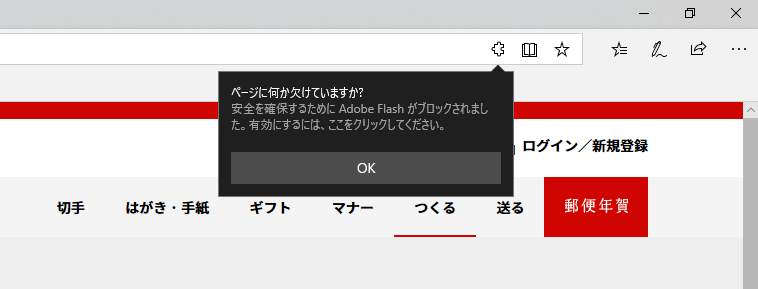
・Adobe Flashのブロック案内が画面右上にでたら「OK」をクリック

・画面中央の「Adobe Flashを有効にします」をクリック
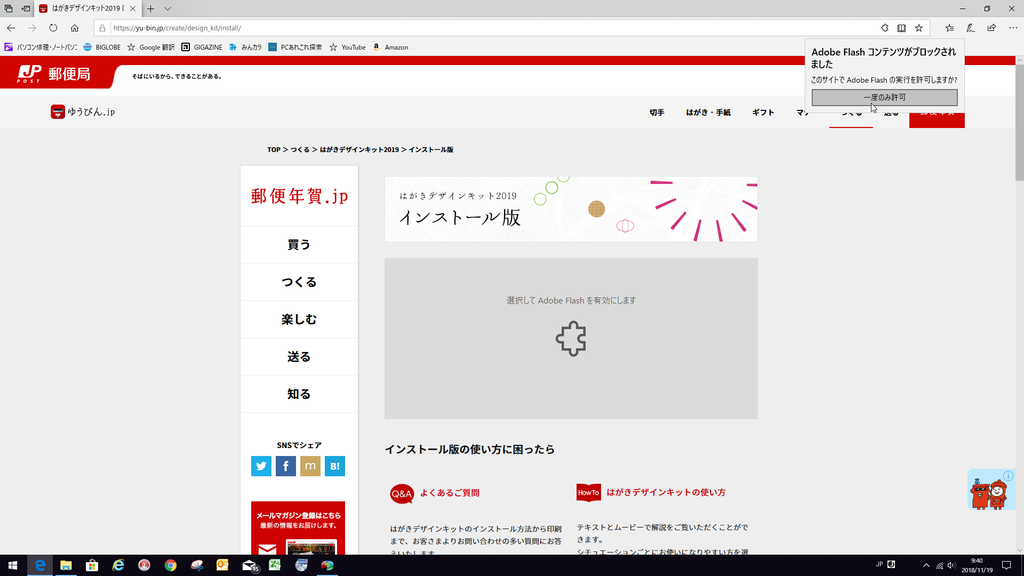
・画面右上のブロック案内の「一度のみ許可」をクリック
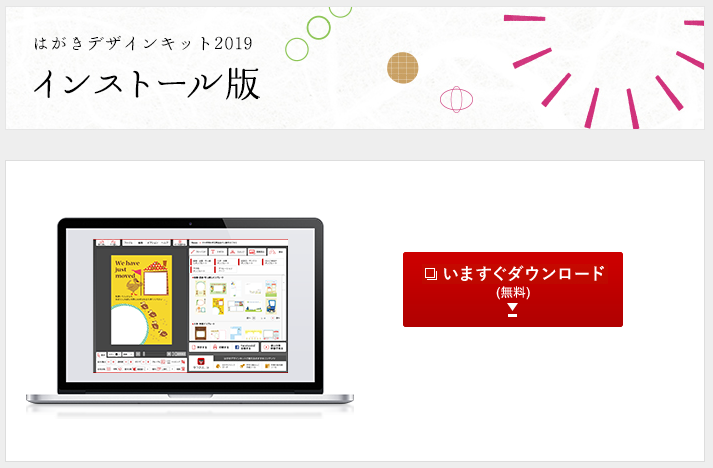
・「今すぐダウンロード」をクリック
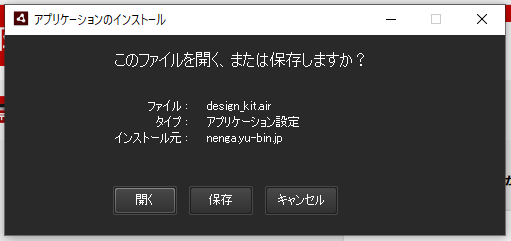
・「開く」をクリック
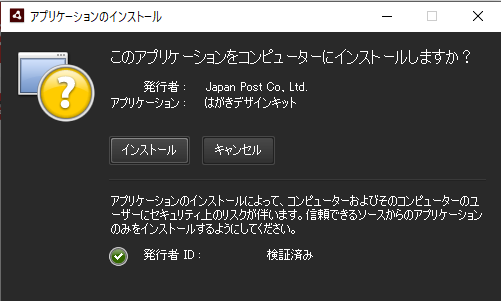
・「インストール」をクリック
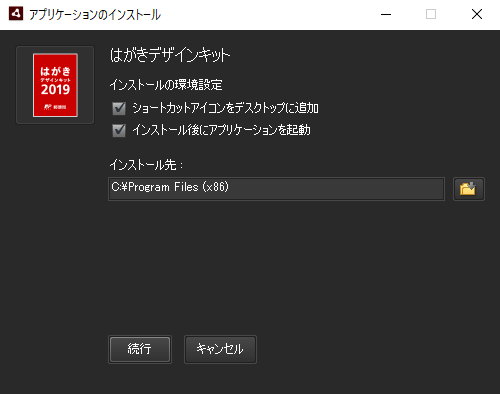
・「続行」をクリック
・「このアプリがデバイスに変更を加えることを許可しますか」と画面全体に出たら「はい」をクリック
はがきデザインキットのインストールが自動で始まります。
完了すると「はがきデザインキット」の案内が出ます。
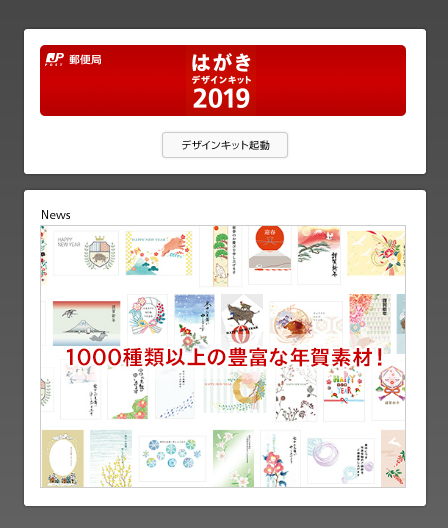
・「デザインキット起動」をクリック
これでソフトが起動してくれば無事インストール完了です。
「はがきデザインキット」のインストールがうまく進まない方は「Adobe Air」の先入れを一度試してみるといいかもしれませんね。
どう頑張っても無理って方へ
今はネットで印刷注文が普通に行われています。
ネットで年賀状印刷 業界NO1の「おたより本舗」へ依頼するのもありですね。
「早くて安い、注文も簡単」キャンセル無料で安心ですよ。
まだ間に合いますよ。